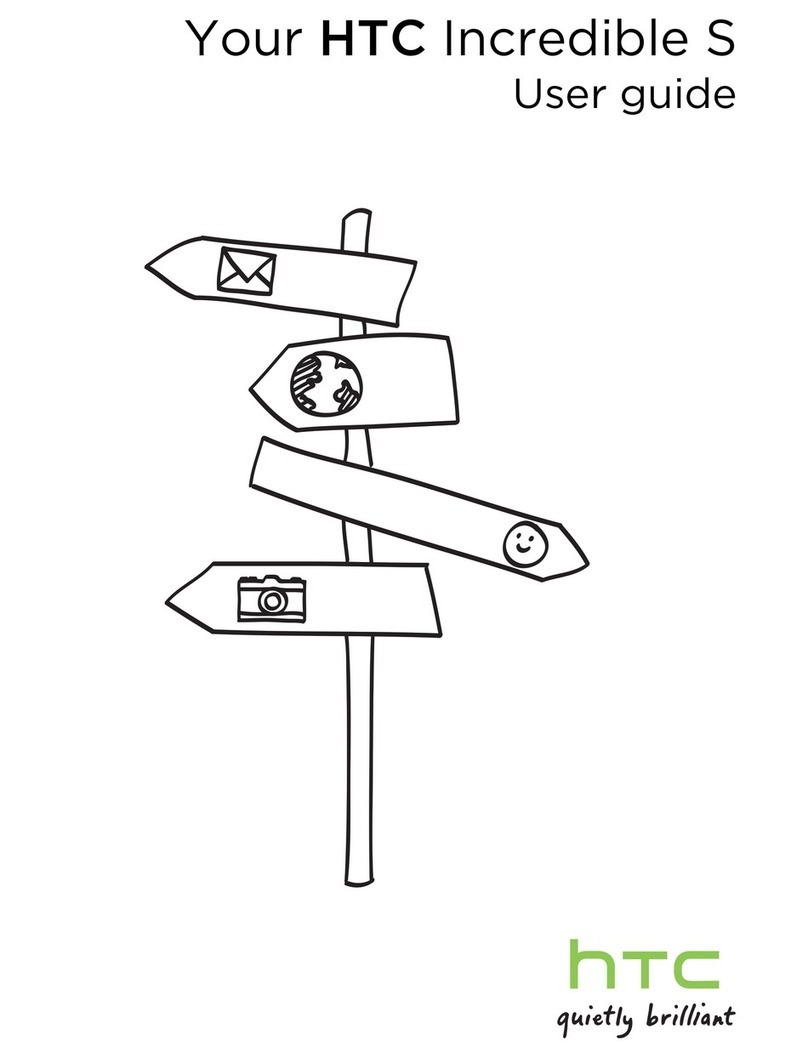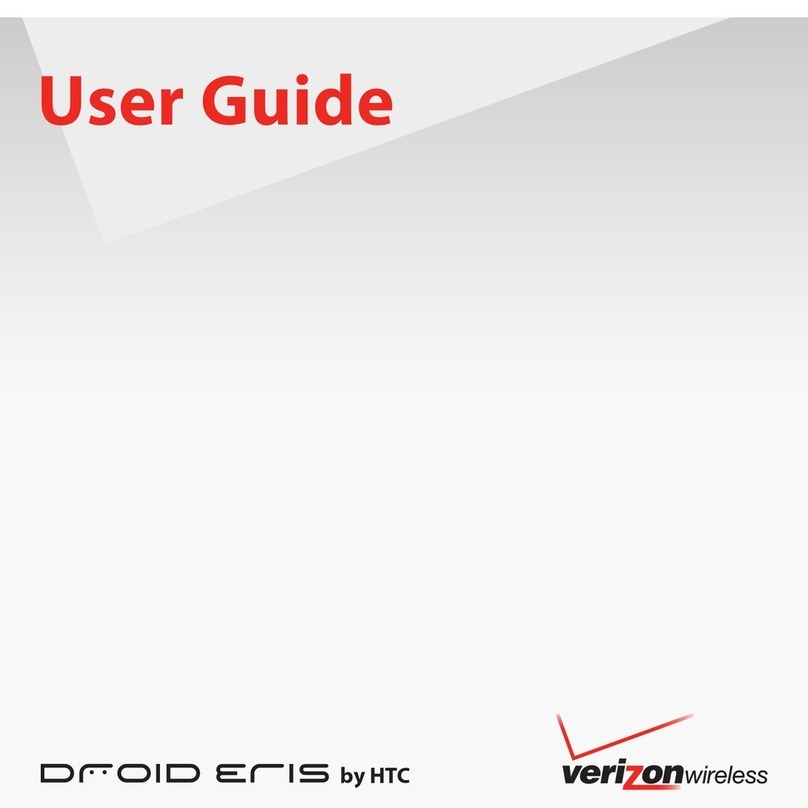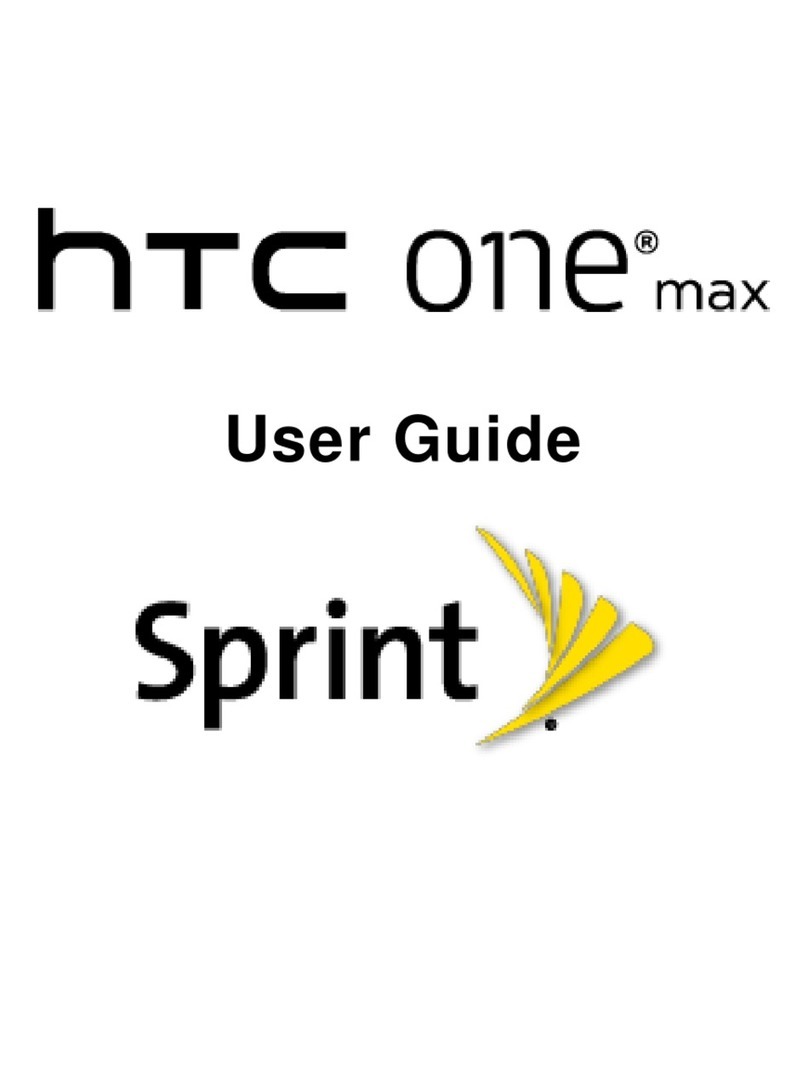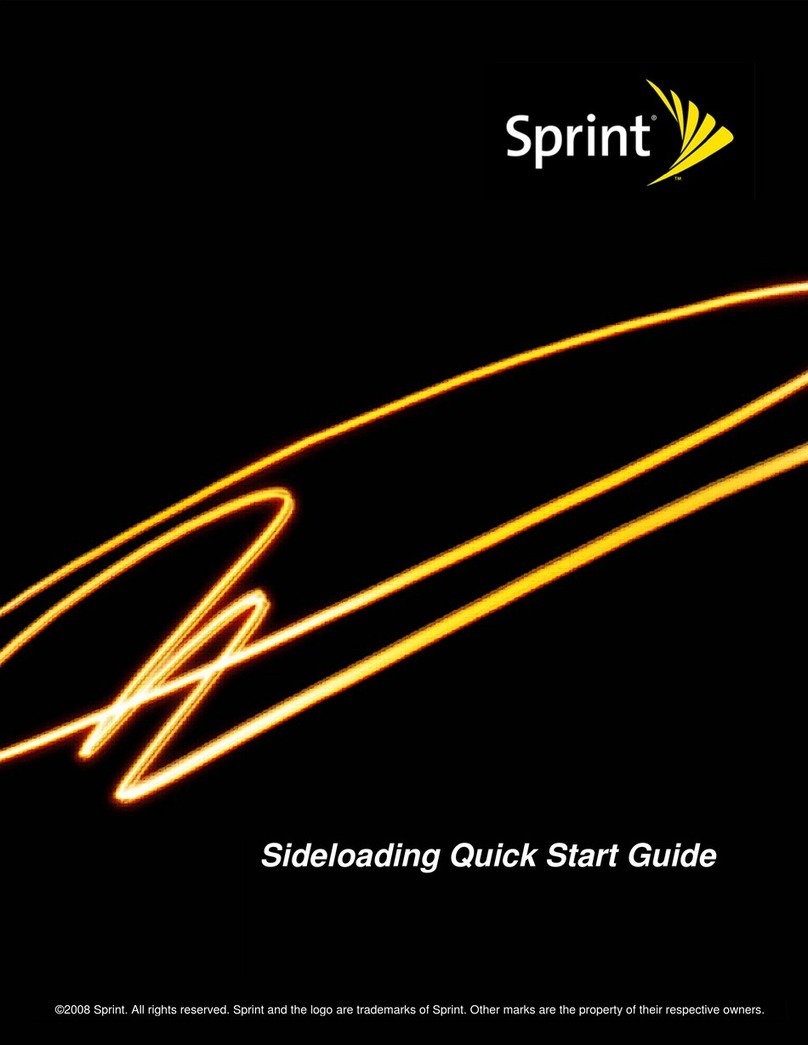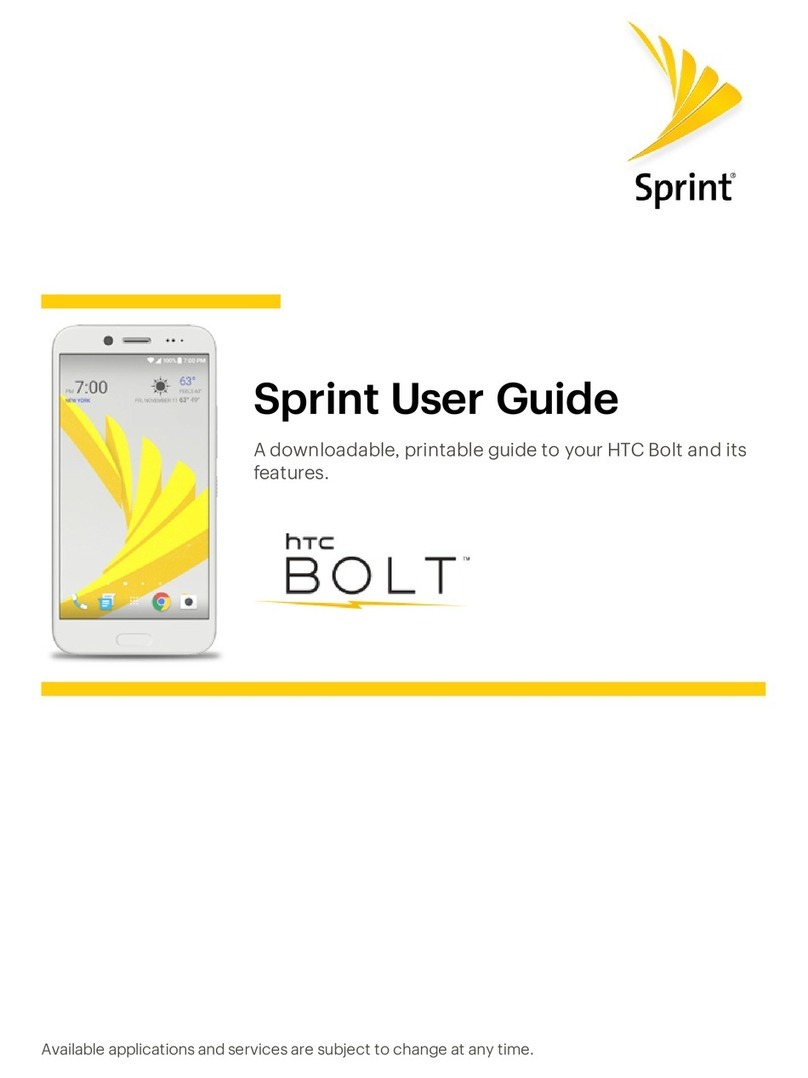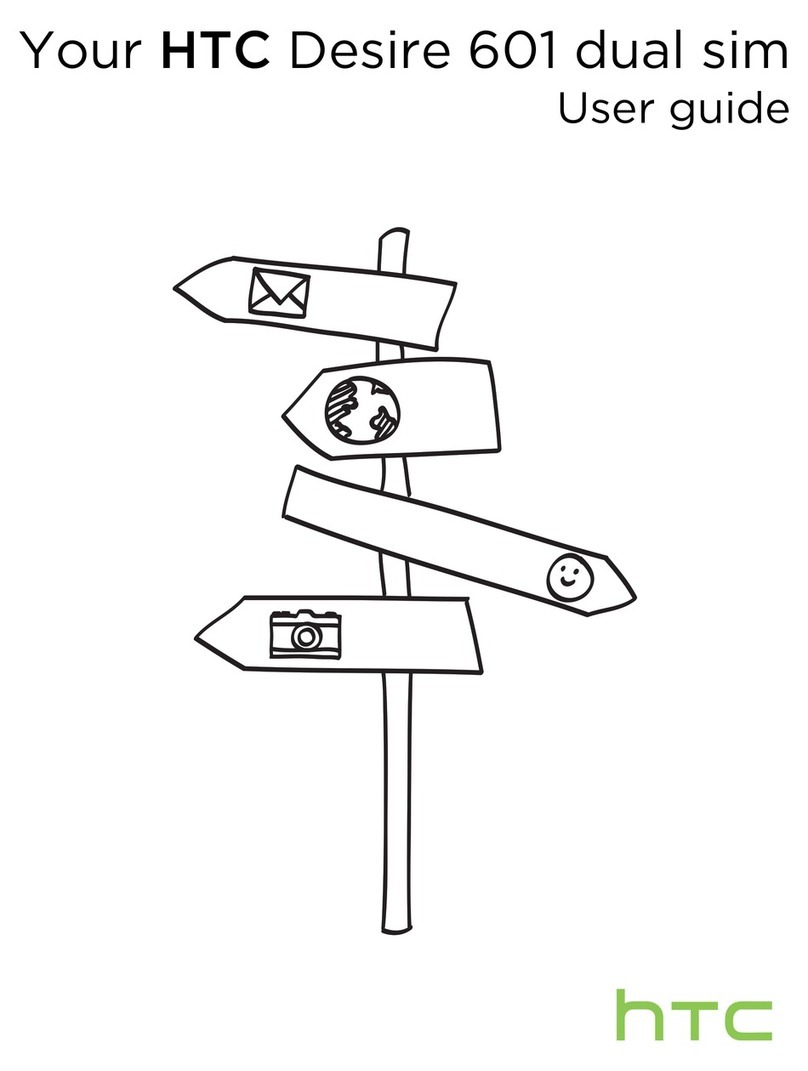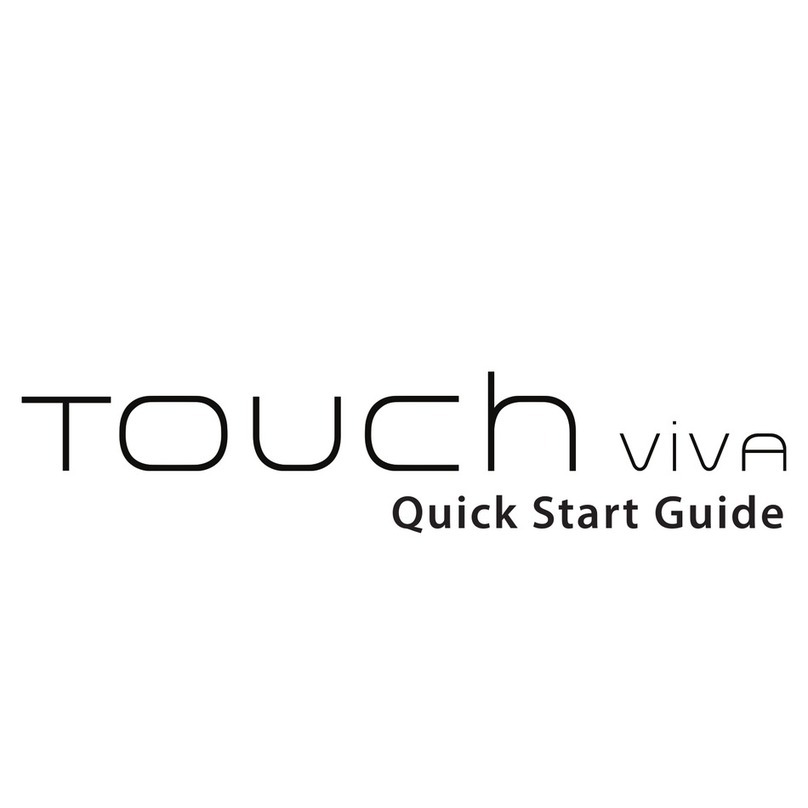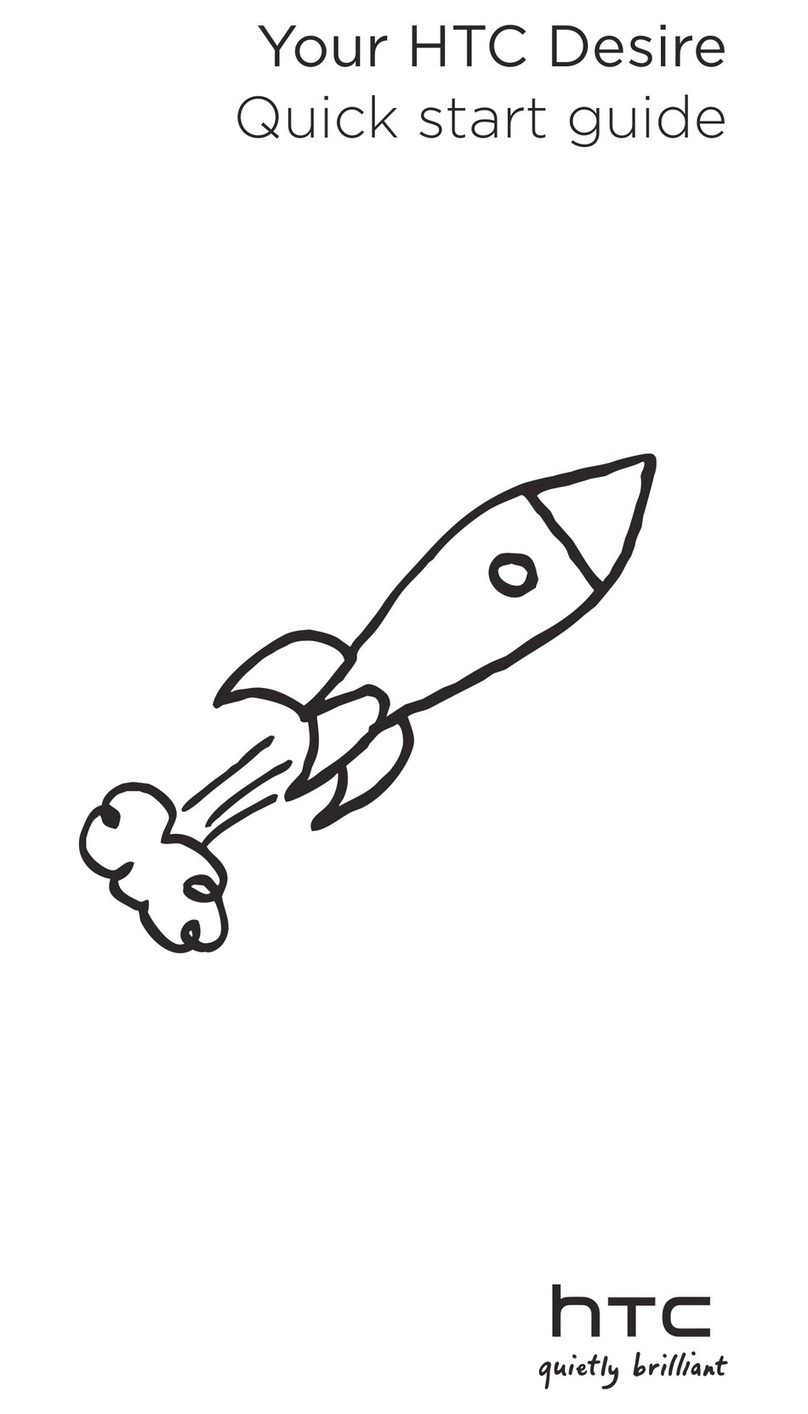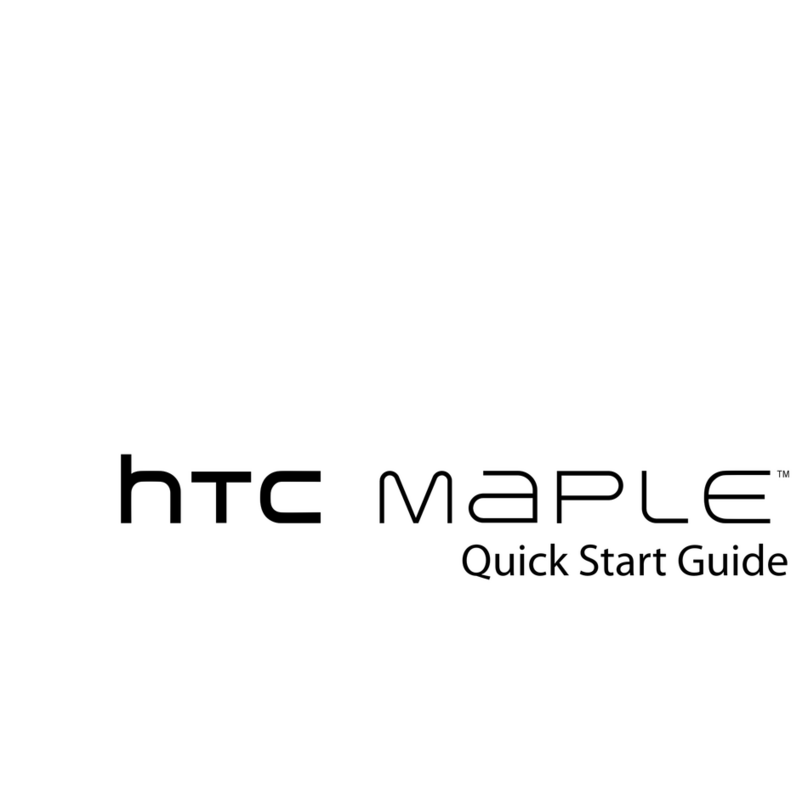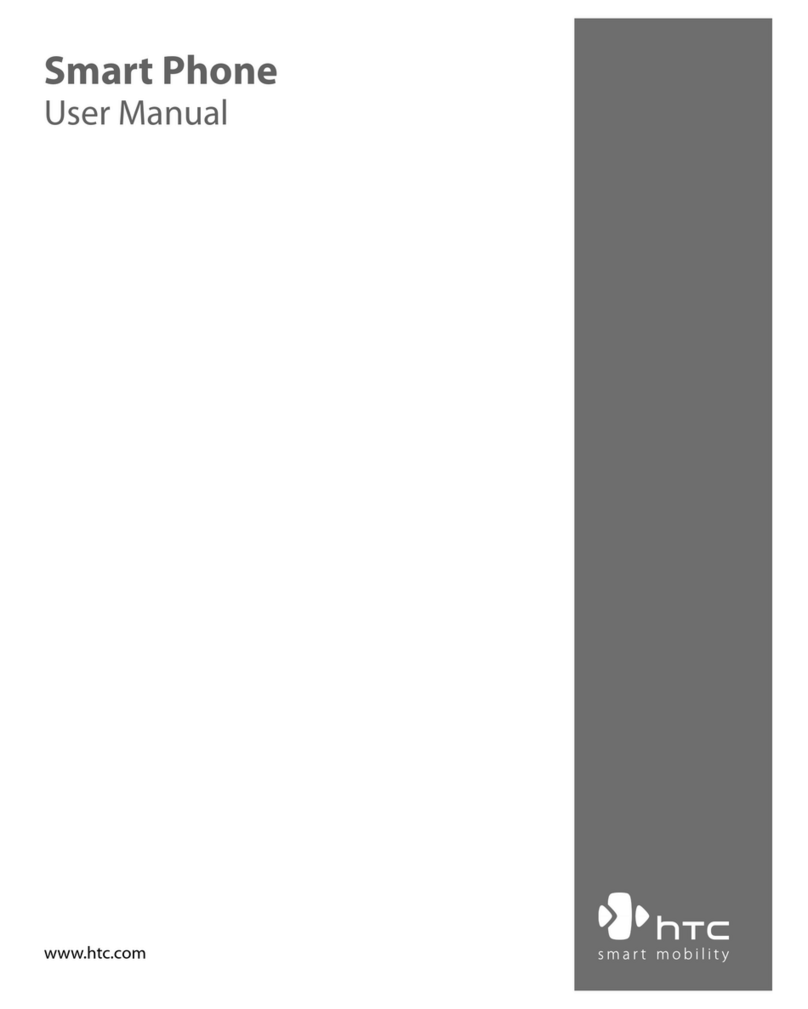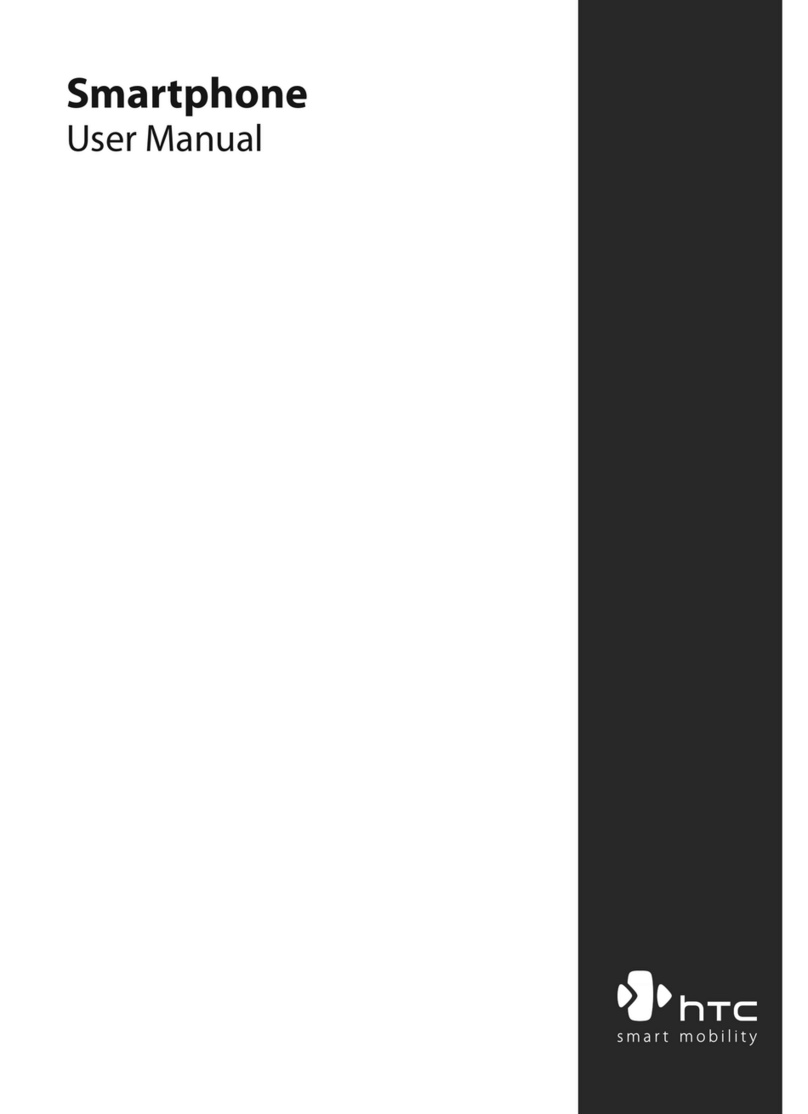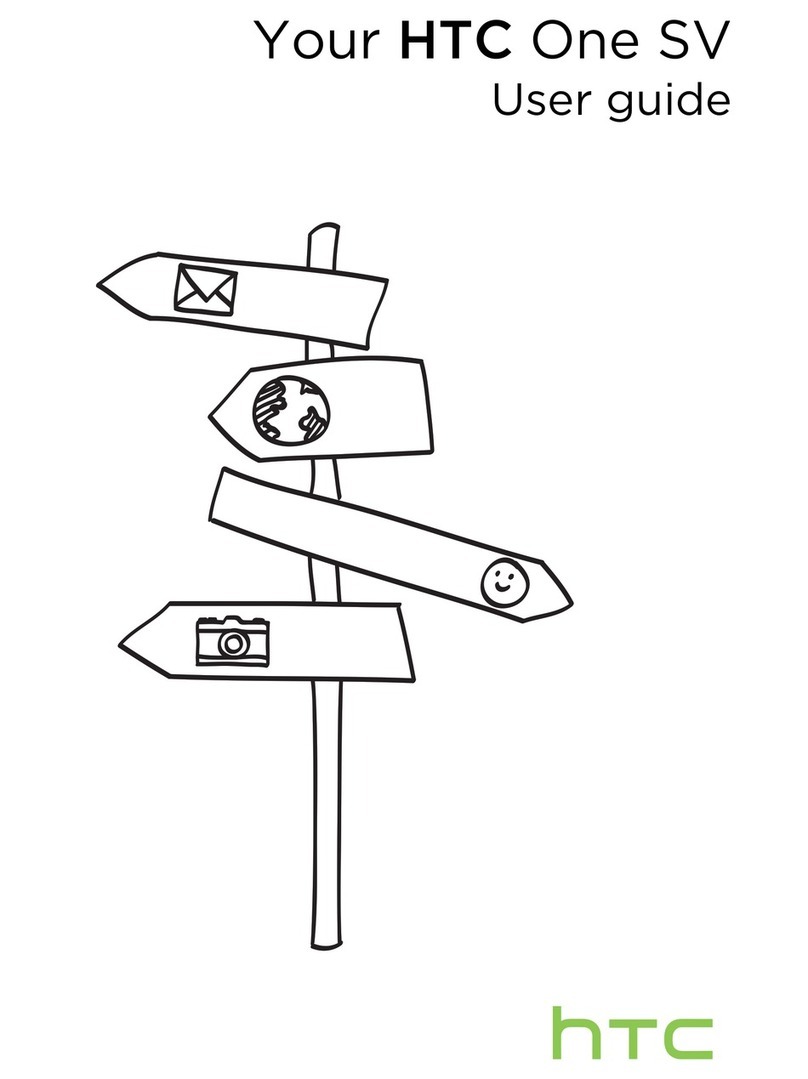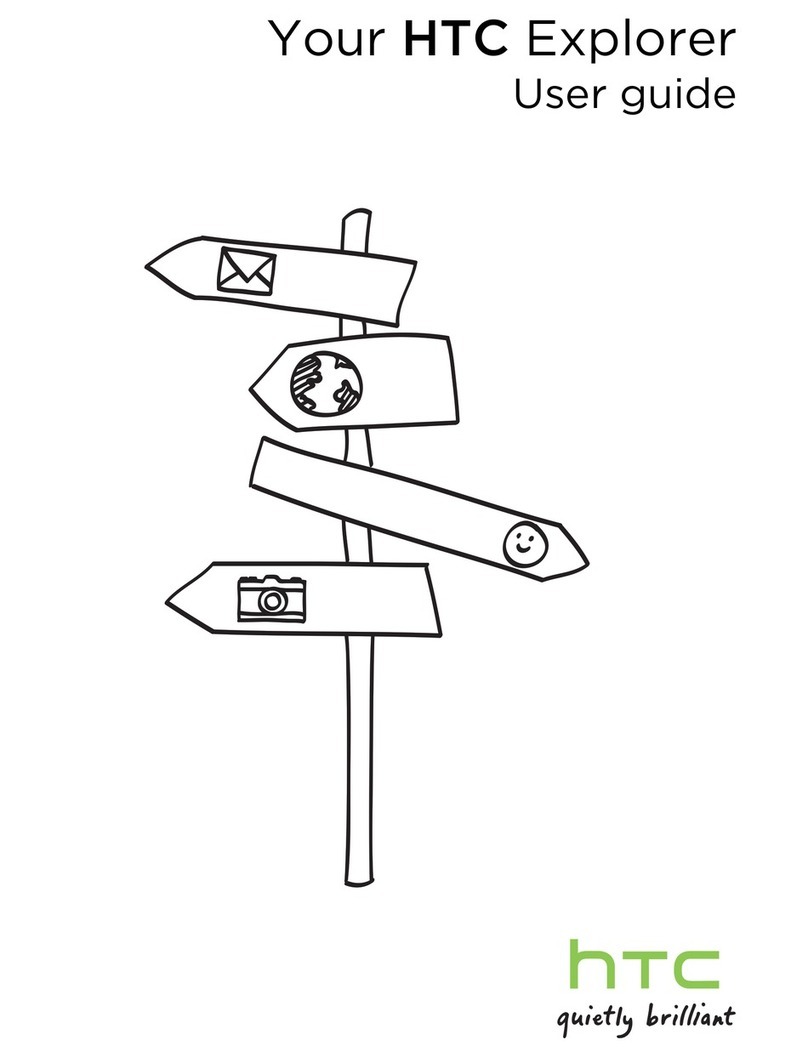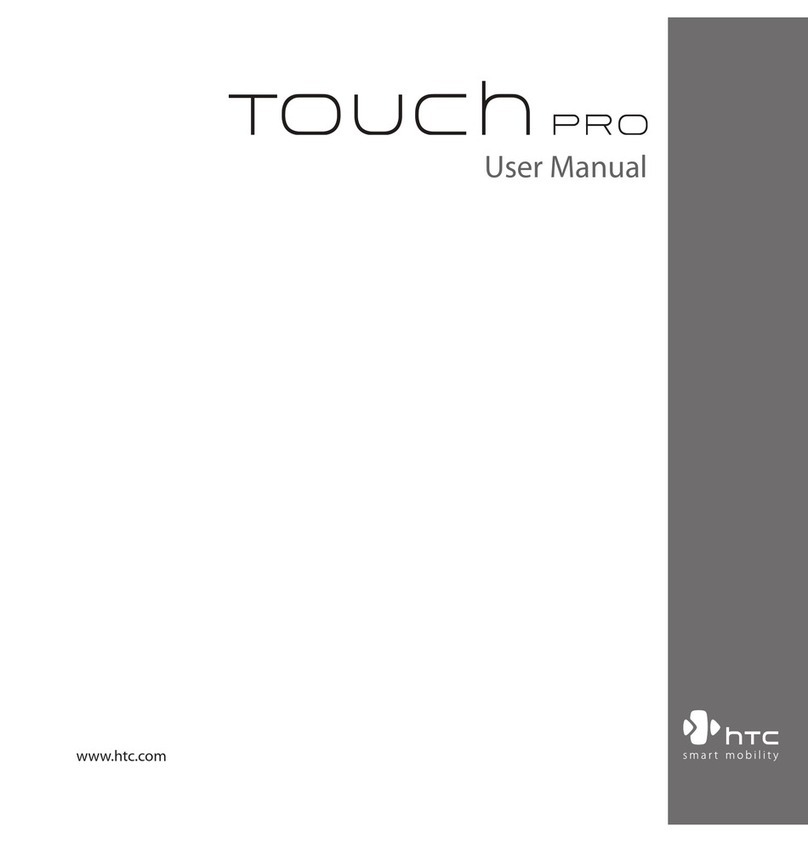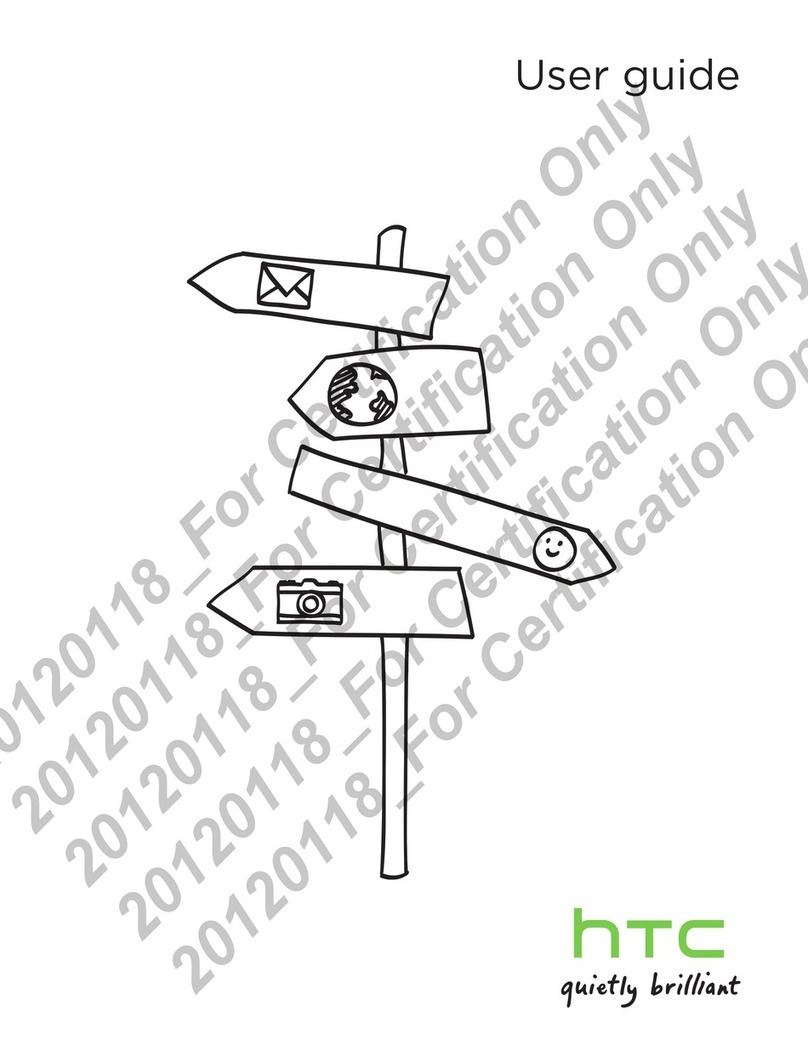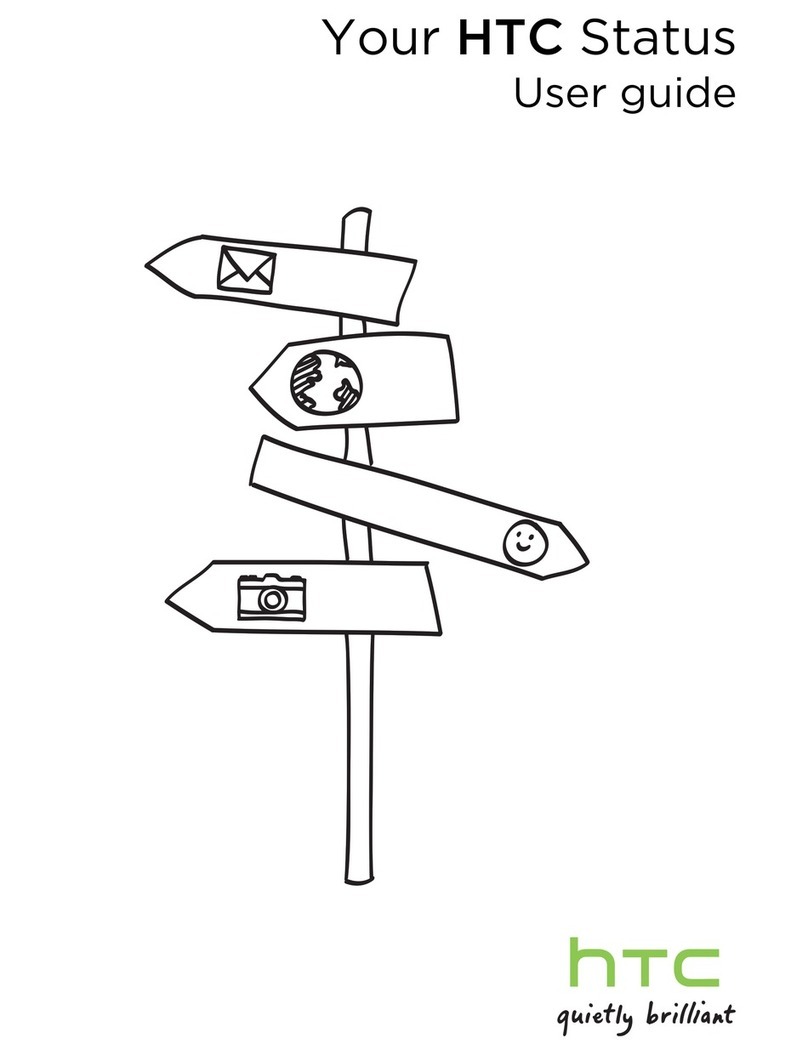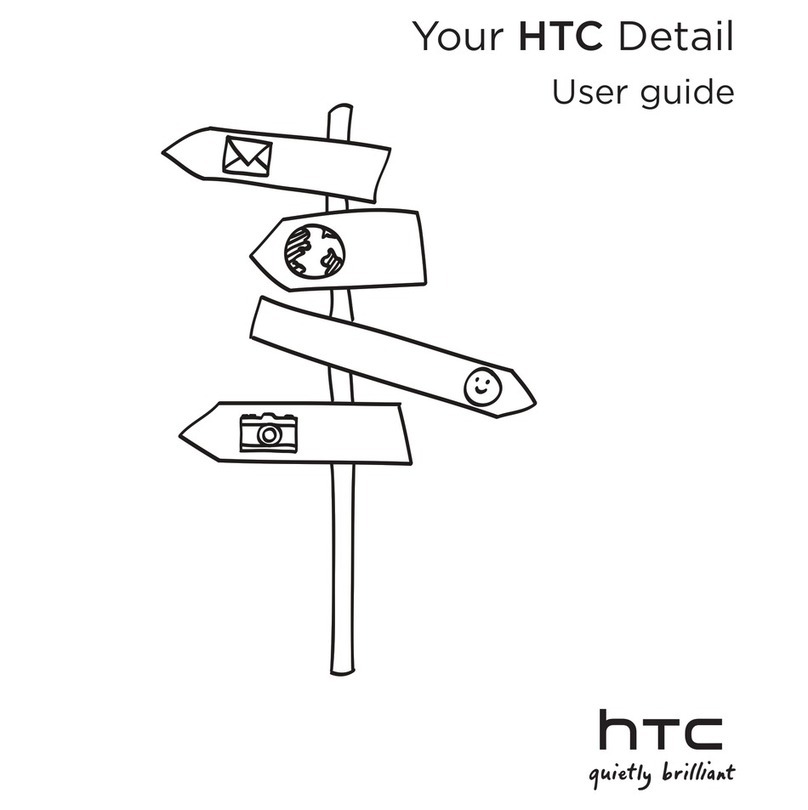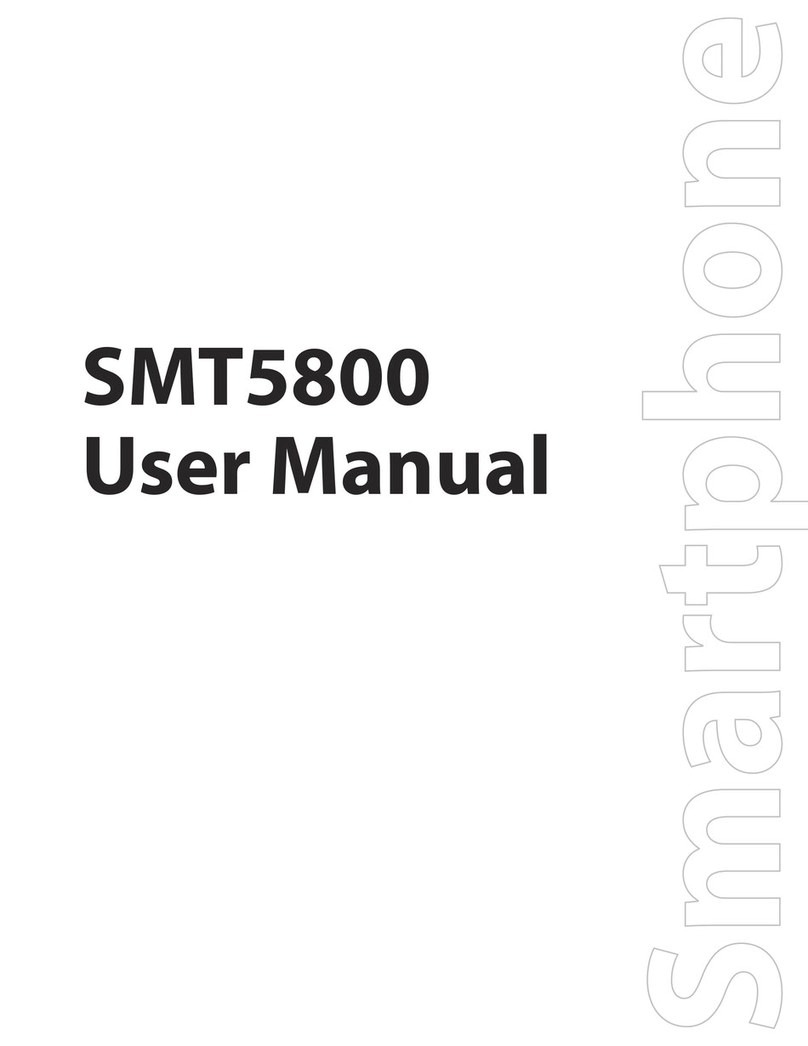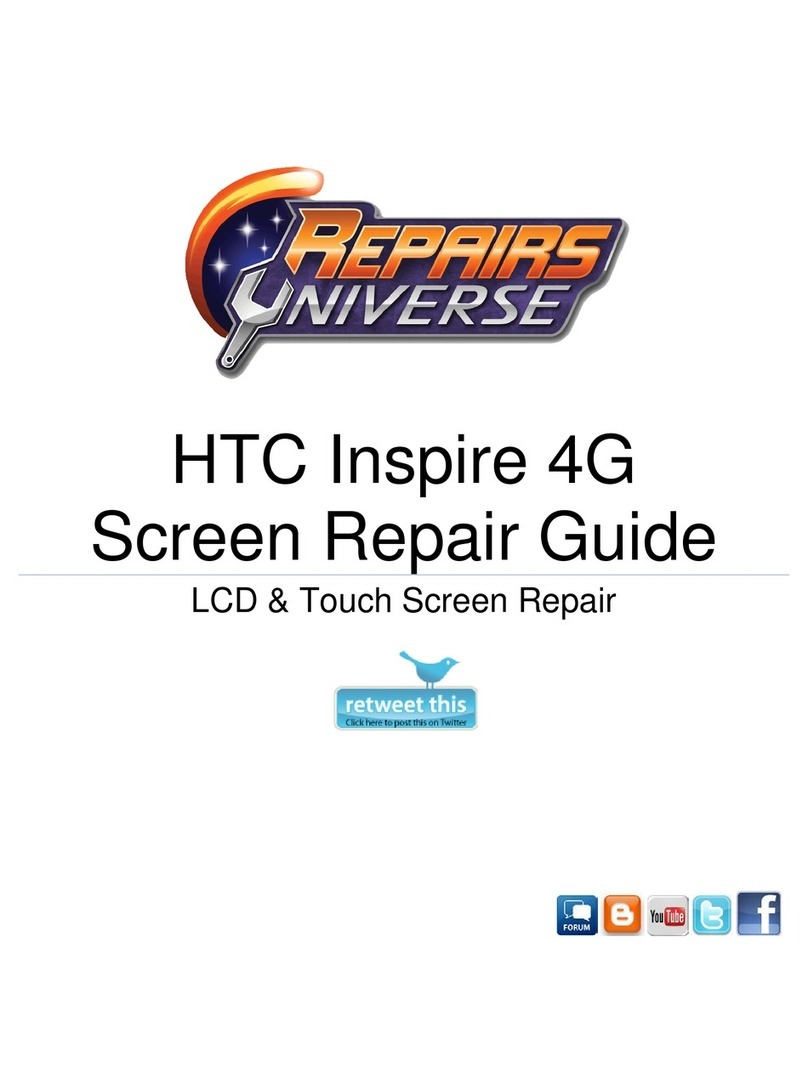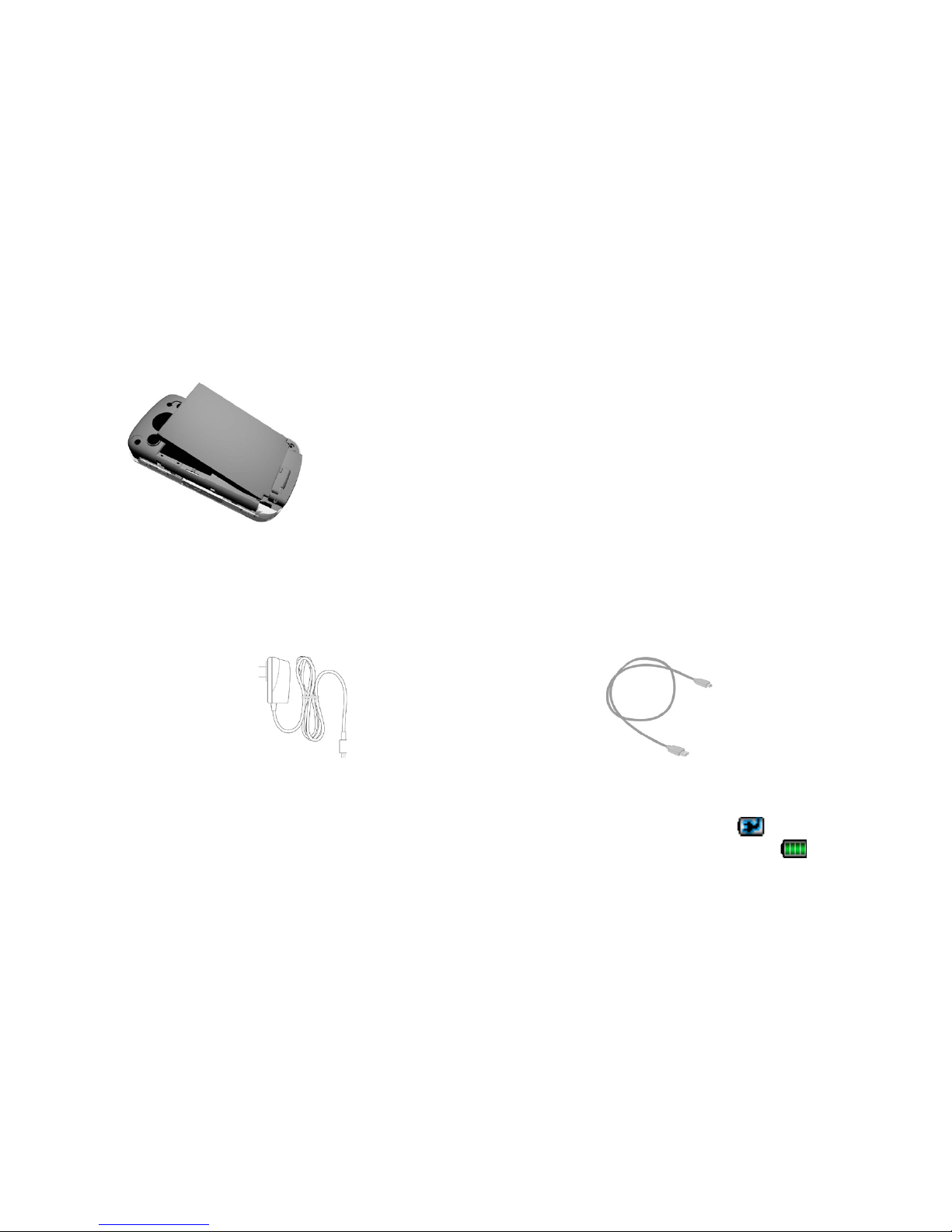Nr. Funktion
12 Jog Wheel Scrolla upp/ned för att navigera i menyerna, klicka inåt för att bekräfta. Scrolla upp/ned
för att höja/sänka volymen i samtal eller när media spelas.
13 OK knapp Tryck för att bekräfta inmatning eller för att stänga aktivt program.
14 Huvudkamera Använd för att ta kort eller filma videoklipp.
15 Externt antenn
uttag
Anslut extern antenn för bättre mottagning i bil.
16 Batterilucka
17 På/Av knapp • Tryck för att stänga av displayen temporärt. Detta sätter din enhet i väntläge, du kan
fortfarande ta emot samtal och meddelande.
• Tryck och håll ned (ca: 5 sek.) för att stänga av enheten helt.
18 Röststyrningsknapp Tryck för att starta röstuppringning, tryck och håll ned för att starta röstnotering.
19 Mini SD kortplats Sätt i ett MiniSD kort för att utöka lagningsminnet.
20 Kameraknapp Tryck för att starta kameran, tryck igen för att ta kort eller fånga videoklipp.
21 Stylus använd stylus för att navigera, rita och skriva.
22 Ögla För att montera mobilband att hänga runt halsen.
23 Bottenkontakt Använd för att synkroniera, ladda och ansluta headset.
24 RESET knapp Använd stylus för att göra en mjukreset, denna reset startar om enheten.
25 Infraröd Port Används för filöverföring mellan två enheter.
26 Mikrofon Används för samtal eller röstnotering
Nr. Tillbehör Funktion
1 AC adapter Används för att ladda batteriet.
2 USB Synk Kabel Anslut denna till enheten och din PC för synkroniering av Outlook information och
filöverföring.
3 Stereo headset För samtal handsfree och för att lyssna på media.